Canciones atenuadas en el problema del iPhone: ¡arreglado! (Actualización 2025)
Apple Music es definitivamente una de las mejores plataformas de música junto con Spotify y Amazon Música. Con las ventajas que ofrece, no habrá preguntas sobre por qué gana continuamente varios suscriptores de vez en cuando. Sin embargo, aunque es una de las mejores en su línea, al igual que otras plataformas, Apple Music no es una excepción. También podrían surgir problemas. Un ejemplo de tal problema es el "Apple Music canciones atenuadas en iPhone” preocupación que también molesta a varios usuarios.
Con las canciones en la aplicación Música atenuadas, los transmisores de canciones de Apple Music no podrán escuchar las pistas. Seguramente, cuando experimente esto, tendrá curiosidad acerca de las razones probables detrás de esto. ¿Por qué las canciones de mi iPhone están atenuadas? Este artículo presentará las razones comunes que podrían estar causando este problema en Apple Music. Junto a estas causas, también se enumerarán soluciones básicas. Esos estarán en la segunda parte.
Ahora, si está cansado de lidiar con varias preocupaciones mientras transmite sus favoritos de Apple Music, incluido el problema de "las canciones en la aplicación Música se vuelven grises", la mejor solución se explicará en la tercera parte. Si estás demasiado ansioso por saber más sobre esto, ¡puedes saltar a la tercera parte!
Contenido del artículo Parte 1. ¿Por qué las canciones de mi iPhone están atenuadas? (Posibles razones)Parte 2. Cómo solucionar el problema de las canciones en el iPhone que están atenuadasParte 3. La mejor manera de mantener reproducibles las canciones de Apple Music en el iPhoneParte 4. Resumen
Parte 1. ¿Por qué las canciones de mi iPhone están atenuadas? (Posibles razones)
Antes de continuar y abordar las soluciones básicas que puede aplicar para resolver el problema de las "canciones de Apple Music en gris en el iPhone", primero abordaremos las causas probables del problema. También es importante conocer los detalles relacionados con esto para asegurarnos de que estamos abordando la inquietud de la manera correcta. Aquí están los más comunes.
- Problema de sincronización: esta es la razón más posible detrás de esta preocupación. Es posible que encuentre el problema porque el proceso de sincronización no se realizó correctamente.
- Es posible que falten los archivos originales.
- Es posible que las canciones se hayan corrompido o dañado, por lo que el dispositivo iPhone tiene dificultades para leer los archivos.
- Las pistas están en un formato no compatible y están protegidas con tecnología DRM.
- Las canciones no están disponibles en tu ubicación o país actual.
¿Por qué las canciones de Apple Music en mi iPhone están atenuadas? Las anteriores son solo algunas de las razones más comunes que causan este problema. Todavía podría haber otros. Pero ahora que de alguna manera tenemos los conocimientos suficientes, es hora de que verifiquemos cómo podemos finalmente abordar el dilema.
Parte 2. Cómo solucionar el problema de las canciones en el iPhone que están atenuadas
Algunos dicen que arreglar el error "las canciones en la aplicación Apple Music se atenúan" es algo fácil de hacer. Bueno, eso lo sabrás después de leer esta sección. Estas son algunas de las correcciones básicas que puede aplicar e intente hacerlo.
Solución #1. Intenta volver a sincronizar las pistas
Como has leído en la primera parte, una de las razones detrás del problema de las "canciones de Apple Music en gris en el iPhone" es la sincronización de los archivos. Es posible que también haya un error con su conexión de red al sincronizar, lo que hace que las pistas aparezcan atenuadas. Con esto, al volver a sincronizar, se sugiere que use un cable USB en su lugar.
Solución #2. Vuelva a agregar las canciones a su biblioteca de iTunes
Es posible que haya olvidado que un determinado archivo o carpeta se ha movido o eliminado de su biblioteca de iTunes antes del proceso de sincronización, lo que hace que las pistas aparezcan atenuadas. Lo que debe hacer aquí es verificar su biblioteca de iTunes. Deberá actualizar su biblioteca y asegurarse de que todas las canciones estén disponibles. Después de volver a verificar y asegurarse de que todas estén disponibles en su biblioteca, vuelva a sincronizar las pistas y vea si se soluciona el error.
Solución #3. Verifique el formato de las pistas
Las canciones de Apple Music en gris también ocurren debido a los formatos no compatibles y la protección que tienen. Para saber si una determinada canción tiene protección, solo tienes que hacer clic derecho sobre la pista y elegir el menú “Obtener información”. En "Archivo", vaya a "Tipo". Una vez que vea la nota "Protegido" al lado, eso significa que la pista elegida está protegida con encriptación DRM. Ahora, para lidiar con esto, le sugerimos que se mueva y salte a la siguiente parte.
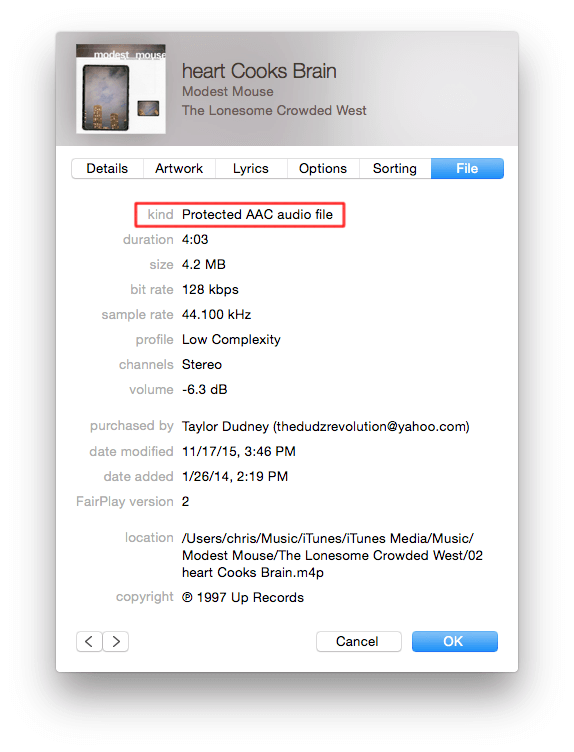
Solución #4. Intente volver a autorizar su computadora
Otra solución que puede aplicar para resolver el problema de las "canciones de Apple Music en gris en el iPhone" es intentar volver a autorizar la PC que está utilizando. Para hacer esto, inicie la aplicación iTunes, toque el menú "Cuenta", luego "Desautorizar esta computadora", "Cerrar sesión en iTunes" y, finalmente, reinicie su PC con Windows o Mac.
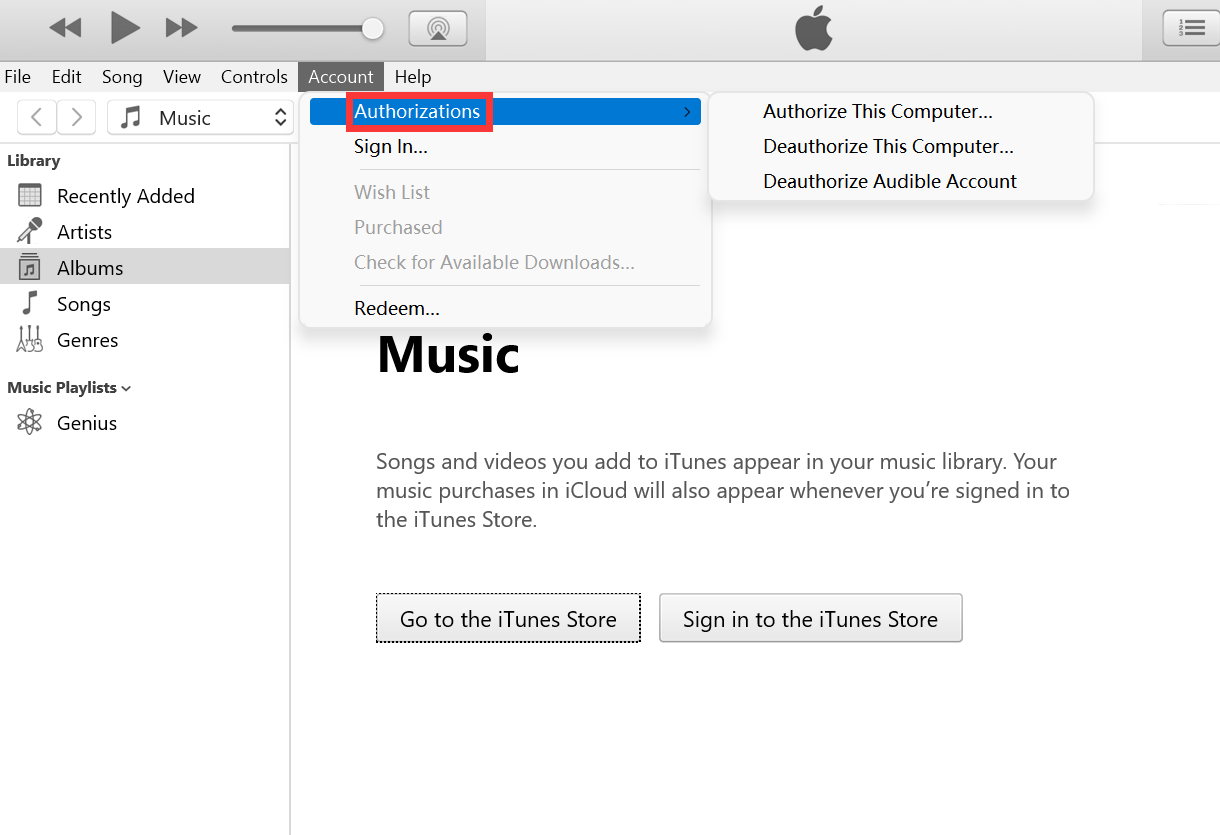
Una vez que se haya reiniciado su PC, abra iTunes nuevamente, inicie sesión con sus credenciales y luego vuelva a autorizarlo.
Solución #5. Vuelva a descargar las pistas
También se recomienda que intente eliminar las canciones e intente descargarlas nuevamente. Después de hacerlo, verifique y vea si los problemas se solucionarán.
Solución #6. Actualice sus aplicaciones Apple Music e iTunes a la última versión
La versión anterior de la aplicación Apple Music o iTunes podría ser la culpable del dilema de las "canciones de Apple Music en gris en el iPhone". Por lo tanto, se sugiere que verifique si hay versiones más recientes disponibles de las aplicaciones en el App Store y asegúrese de instalarlos.
Solución #7. Actualiza el iOS de tu iPhone
A veces, el problema radica en tu iPhone. También se recomienda que obtenga el último iOS disponible para su iPhone. Vaya a "Configuración", toque la opción "General", luego el menú "Actualización de software". Puede ver aquí si hay una actualización disponible. Si está disponible, solo tienes que descargarlo e instalarlo. Ahora la versión más nueva es iOS 16 en iPhone.

Solución #8. Prueba a ponerte en contacto con el equipo de soporte de Apple Music
Una vez que haya intentado hacer todo lo posible y se sienta impotente, la última solución básica a la que puede recurrir es intentar comunicarse con el equipo de soporte de Apple Music. Deben poder sugerir soluciones que puede probar.
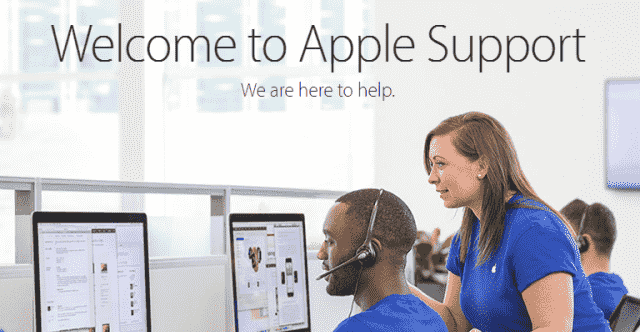
Además de estos elementos mencionados, aún podría haber otras formas de resolver este problema de "Canciones de Apple Music atenuadas en iPhone". Es su decisión si aún desea echarles un vistazo. Ahora, si desea evitar que vuelva a ocurrir un problema de este tipo, lo que debe hacer es intentar la mejor solución. ¡La tercera parte lo tiene! Entonces, ¡sigue adelante y salta a la tercera parte!
Parte 3. La mejor manera de mantener reproducibles las canciones de Apple Music en el iPhone
Aunque las soluciones básicas mencionadas anteriormente son capaces de resolver el problema de las "canciones de Apple Music en gris en el iPhone", es posible que tema que vuelva a suceder. En este caso, si desea evitar que eso suceda, deberá aplicar la mejor solución posible: descargar las canciones y guardarlas en su iPhone u otros dispositivos.
¿Puedes quedarte con la música de Apple Music? si no tienes una suscripción? ¿Solo desea que sus canciones favoritas de Apple Music estén accesibles en otros dispositivos o reproductores multimedia que no sean iOS? ¿Cómo se puede hacer eso dado que las pistas están protegidas bajo el Programa de Protección FairPlay de Apple?
Las canciones de Apple Music y iTunes se pueden descargar fácilmente a través de aplicaciones como la TunesFun Apple Music Converter! Esta es una de las mejores herramientas para eliminar DRM de Apple Music o iTunes. Más aún, puede ayudar en convertir canciones de Apple Music a MP3 ya otros formatos de salida como WAV, FLAC, AAC y más, manteniendo la calidad 100% original de las canciones, así como las etiquetas de identificación de las canciones. La configuración del perfil de salida también se puede personalizar a su gusto.
La aplicación es perfectamente compatible con Windows y Mac, por lo que la instalación no supondrá ningún problema. También hemos preparado aquí una guía sobre cómo puede utilizar el TunesFun Convertidor de música de Apple.
Paso 1. Instale la aplicación y ejecútela después. En la pantalla principal, puede comenzar a obtener una vista previa y seleccionar las canciones de Apple Music para procesar. Elegir un grupo está bien ya que se admite la conversión por lotes.

Paso 2. Elija un formato de salida para usar de la lista de formatos admitidos. Otras configuraciones de parámetros de salida están disponibles en la parte inferior de la página. Puede cambiarlos o modificarlos si lo desea.

Paso 3. Toque la opción "Convertir" en la parte inferior de la página para finalmente comenzar el proceso de conversión. Por supuesto, el procedimiento de eliminación de DRM también ocurrirá al mismo tiempo.

Tan simple como seguir lo anterior, puedes guardar copias de tus favoritos de Apple Music en tu iPhone y en otros dispositivos sin preocuparte si el problema volverá a ocurrir.
Parte 4. Resumen
Aunque existen soluciones básicas que puede aplicar para resolver el dilema de las "canciones de Apple Music en gris en el iPhone", la mejor solución sería descargarlas y reproducirlas en modo sin conexión con la ayuda de aplicaciones como la TunesFun Apple Music Converter. ¡De esta manera, puede evitar que vuelvan a ocurrir todos los posibles problemas de Apple Music!
Comente